So migrieren Sie Ihre WordPress-Site (auf einen neuen Host oder Server)
Veröffentlicht: 2021-06-14Das Verschieben Ihrer Website auf einen neuen Host oder Server kann entmutigend erscheinen, ist aber manchmal notwendig. Das Internet kann so aussehen, als würde alles im Weltraum schweben, aber wenn Sie zum Wesentlichen kommen, müssen Ihre WordPress-Website-Dateien tatsächlich irgendwo physisch leben. Die Aufgabe eines Hosting-Unternehmens besteht darin, Ihre Dateien und Datenbanken zu speichern, damit jeder von jedem Ort auf der Welt auf Ihre Website zugreifen kann.
Im Idealfall kann Ihre Website für immer glücklich bei Ihrem Hosting-Unternehmen leben und Sie müssen sich nie um die physischen Dateien kümmern. Aber es kann eine Zeit kommen, in der Sie Ihre Website umziehen möchten. Werfen wir einen Blick auf einige Gründe, warum Sie möglicherweise auf einen neuen Host migrieren müssen, und wie Sie dies ganz einfach tun können.
Gründe für die Migration Ihrer WordPress-Site
Sie brauchen einen besseren Gastgeber
Sie werden wissen, dass es Zeit für ein neues Hosting ist, wenn Ihre aktuelle Website über Folgendes verfügt:
- Zu viel Ausfallzeit. Jedes Mal, wenn Ihre Website nicht zugänglich ist, ist dies einfach inakzeptabel. Wenn Sie ein Unternehmen führen, kann dies das Vertrauen in Ihren Kundenstamm untergraben und eines Ihrer wichtigsten Geldverdiener-Assets abschneiden. Timeout-Fehler und der sogenannte „White Screen of Death“ hängen oft mit der Netzwerkkonfiguration zusammen (was bedeutet, dass der Host schuld ist), und wenn sie häufig auftreten, ist es an der Zeit, über einen Wechsel nachzudenken. Es gibt viele Hosts, die eine Betriebszeit von mindestens 99 % garantieren. Es gibt also wirklich keinen Grund, sich mit weniger zufrieden zu geben. Profi-Tipp: Verwenden Sie die Jetpack-Ausfallzeitüberwachung, um Sie zu warnen, wenn es ein Problem gibt.
- Langsame Ladegeschwindigkeit. Es gibt viele Faktoren, die die Geschwindigkeit einer Website beeinflussen, aber sobald Sie Ihre Website so weit wie möglich optimiert haben, kommt es auf das Hosting an. Wenn Ihr Host sich nicht auf Ladegeschwindigkeiten konzentriert, könnte es an der Zeit sein, zu migrieren.
- Schlechter Kundensupport. Egal, ob Sie einen stressigen Ausfall erleben, Ihrem Hosting neue Funktionen hinzufügen möchten oder einfach nur eine Frage dazu haben, wie Ihre Website funktionieren soll, dann ist der Zugang zu sachkundigem Support der Schlüssel. Wenn Ihr Host es schwierig macht, Kontakt aufzunehmen, oder einen Service anbietet, der Ihnen nicht die Antworten gibt, die Sie benötigen, ziehen Sie in Betracht, Ihre Website zu verschieben.
- Beschränkungen für Ihren Speicherplatz oder Datenverkehr. Die meisten Hosting-Pakete begrenzen sowohl den Speicherplatz als auch den Website-Traffic. Darüber hinaus sehen einige Websites Besucherspitzen – zum Beispiel bei der Einführung eines neuen Produkts oder der Ankündigung eines Verkaufs – und diese werden von einfachen Hosting-Paketen nicht immer gut gehandhabt. Wenn Sie mit Ihrem aktuellen Anbieter die Höchstwerte erreicht haben oder während Spitzenzeiten einfacher skalieren müssen, ist es möglicherweise an der Zeit, ein neues Unternehmen zu finden.
- Schlechte Sicherheit. Wurden Sie gehackt? Dies ist eines der stressigsten Dinge, die Website-Eigentümern passieren können. Obwohl es viele Vorsichtsmaßnahmen gibt, die Sie bei der Konfiguration Ihrer eigenen Website treffen können, liegt ein Teil des Schutzes Ihrer Website bei Ihrem Hosting-Provider. Sie möchten einen, der weiß, wie er seine Server für maximale Sicherheit einrichtet, und der auch regelmäßige Backups Ihrer Website für eine schnelle Wiederherstellung im Falle eines Hacks umfasst. Wenn Ihr Host diese Optionen nicht bereitstellen kann, ziehen Sie eine Migration in Betracht.
- Mangel an erweiterten Funktionen. Einige Hosting-Unternehmen bieten günstige Pakete an, erheben jedoch zusätzliche Gebühren für Funktionen wie SSL-Zertifikate und Backups. Das kann sich wirklich summieren! Wenn Ihr Host Sie mit Add-Ons verwöhnt, ist es möglicherweise an der Zeit, Ihre Website auf einen Host zu verschieben, der ein umfassenderes Paket anbietet.
- Unterstützt die Community nicht. WordPress ist Open-Source-Software, und das bedeutet, dass es auf die Investitionen von Entwicklern und Community-Mitgliedern angewiesen ist, um stark, sicher und für alle zugänglich zu bleiben. Einige Hosting-Unternehmen sind gute Mitglieder der WordPress-Community und legen großen Wert darauf, zur Software beizutragen; Sie können WordPress indirekt unterstützen, indem Sie Ihr Hosting-Geschäft zu einem Unternehmen bringen, das in der WordPress-Community aktiv ist.
- Keine spezielle Konfiguration für eCommerce. Wenn Sie online verkaufen, möchten Sie ein Hosting-Unternehmen, das auf E-Commerce spezialisiert ist. Mit einer guten Sicherheitskonfiguration und der Fähigkeit, große Mengen wichtiger Daten zu verarbeiten, kann der richtige Host den Unterschied zu Ihrem Erfolg ausmachen.
Denken Sie daran, wenn es um gutes Hosting geht, bekommen Sie, wofür Sie bezahlen. Wenn Sie also mit einigen oder allen dieser Probleme leben, um Geld zu sparen, dann ist es wahrscheinlich an der Zeit zuzugeben, dass die Auswirkungen auf Ihre Website es nicht wert sind. Zeit zu migrieren!
Andere Gründe für die Migration einer Website
- Wechsel von einer Staging-Umgebung zu einer Live-Umgebung. Wenn Sie eine Website schon eine Weile haben und eine grundlegende Überarbeitung des Designs benötigen, ist es schwierig, dies auf einer Live-Website zu erreichen. Der beste Weg, um an größeren Änderungen zu arbeiten, besteht darin, eine Kopie Ihrer Website zu erstellen – eine sogenannte Staging-Site –, auf der Sie alle Probleme ausbügeln und alles vor dem Start perfekt machen können. Das Kopieren Ihrer Website auf eine Staging-Site und das anschließende Zurückkopieren auf Ihre Live-Website sind beides Migrationsprozesse.
- Starten einer neuen Business-Website mit einem laufenden Start. Wenn Sie eine bestehende Website haben und Ableger für bestimmte Ideen erstellen möchten, können Sie diese kopieren und ändern, anstatt ganz von vorne zu beginnen. Dies funktioniert perfekt, wenn Sie ein Unternehmen mit mehreren Standorten haben und möchten, dass jeder seine eigene Website mit identischem Branding und ähnlichen Inhalten hat.
Was auch immer der Grund für die Migration Ihrer Website ist, wenn es an der Zeit ist, eine Änderung vorzunehmen, lassen Sie sich nicht vom technischen Prozess in die Quere kommen. Der Aufwand wird sich lohnen!
So migrieren Sie Ihre WordPress-Site
1. Wählen Sie Ihr neues Hostingpaket aus und richten Sie es ein
- Stellen Sie sicher, dass Ihr Plan die Mindestanforderungen von WordPress erfüllt (oder noch besser übertrifft).
- Stellen Sie sicher, dass Ihr neuer Host über ausreichende Ressourcen für Ihre spezifische Site verfügt, einschließlich Speicherplatz, Bandbreite, Arbeitsspeicher und CPU. Nicht sicher, was Sie brauchen? Dieser Artikel kann Ihnen helfen, es herauszufinden.
- Berücksichtigen Sie den Standort Ihres Servers. Wenn sich die meisten Ihrer Besucher in einem bestimmten Land befinden, ist es sinnvoll, einen Server zu verwenden, der sich so nah wie möglich an ihnen befindet, damit Ihre Website schnell geladen wird. Wenn Ihr Datenverkehr aus der ganzen Welt kommt, sollten Sie ein WordPress-CDN in Betracht ziehen, sobald Sie es eingerichtet haben.
- Richten Sie Sicherungen auf Serverebene ein. Wenn Ihre Website nur regelmäßig aktualisiert wird, ist ein tägliches Backup wahrscheinlich in Ordnung. Aber wenn Sie einen Shop betreiben oder die Inhalte Ihrer Website regelmäßig aktualisieren, benötigen Sie häufiger etwas. Denken Sie daran, dass Sie sich bei Backups nicht nur auf Ihren Host verlassen sollten. Sie sollten auch ein Tool wie Jetpack Backup verwenden, um Ihre Website zu schützen.
- Richten Sie alle zusätzlichen Funktionen ein, die Sie verwenden möchten. Dies kann serverseitiges Caching, ein SSL-Zertifikat, eine Staging-Umgebung oder E-Mail-Konten umfassen.
2. Jetpack installieren
Jetpack Backup nimmt Ihnen die Kopfschmerzen bei der Migration Ihrer WordPress-Site und bietet laufende tägliche oder Echtzeit-Backups, auf die Sie sich verlassen können.

- Gehen Sie in Ihrem WordPress-Dashboard auf Ihrer aktuellen Website zu Plugins → Neu hinzufügen und suchen Sie nach „Jetpack“.
- Klicken Sie auf Jetzt installieren → Aktivieren .
- Verbinde dich mit einem bestehenden WordPress.com-Konto oder erstelle ein neues.
- Wählen Sie einen Jetpack-Plan, der Jetpack Backup enthält.
3. Richten Sie SSH/SFTP/FTP-Anmeldeinformationen ein
Jetpack muss sich über SSH, SFTP oder FTP mit Ihrem neuen Host verbinden. Ihr Hosting-Provider sollte spezifische Anweisungen zum Auffinden dieser Informationen haben, aber im Zweifelsfall zögern Sie nicht, sich an sein Support-Team zu wenden. Weitere Informationen zum Suchen und Hinzufügen Ihrer Anmeldeinformationen finden Sie in unserer Dokumentation.
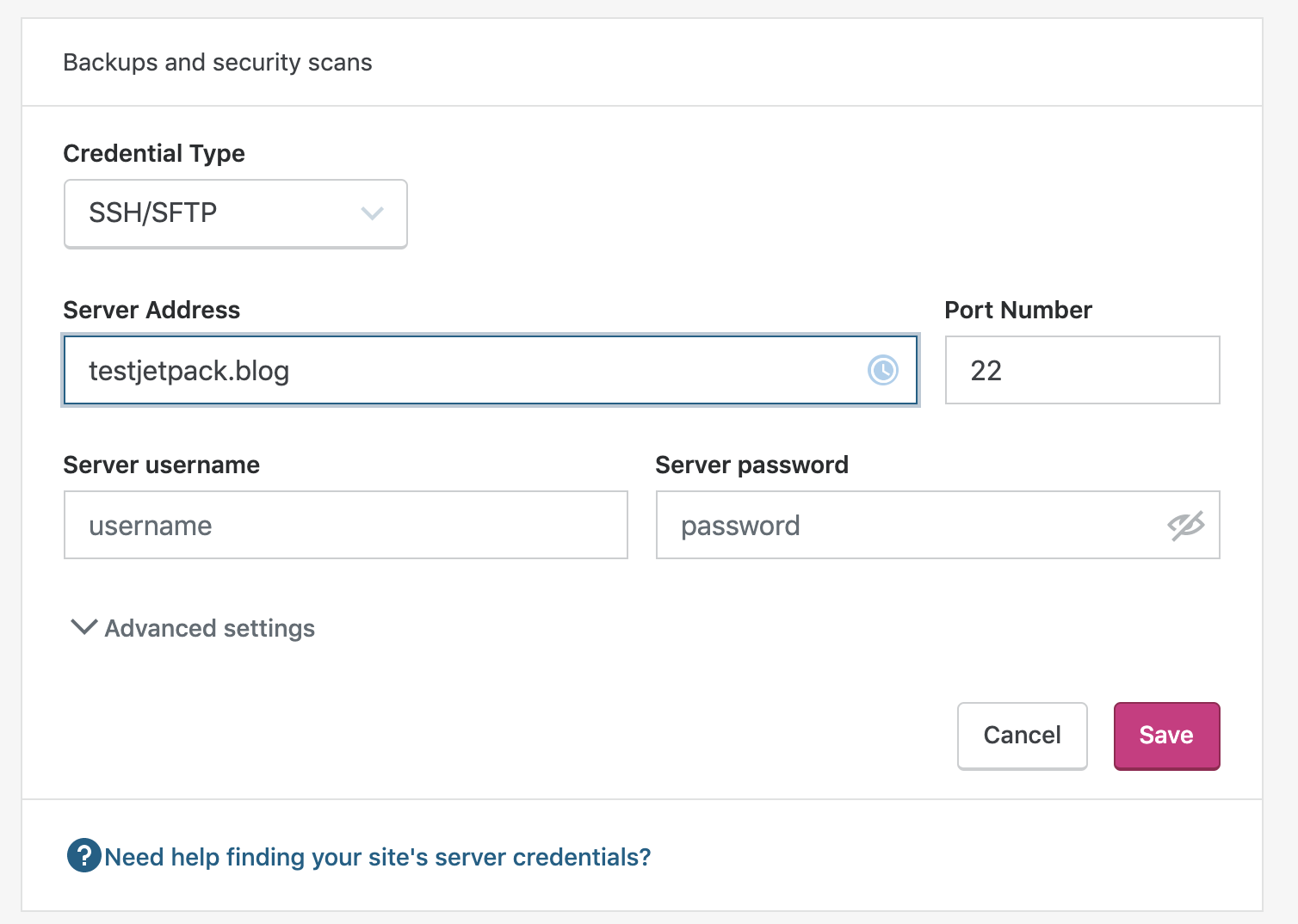
4. Bereiten Sie die Migration vor
Es ist wichtig, zu einem Zeitpunkt zu migrieren, an dem Sie keine neuen Inhalte veröffentlichen möchten. Wenn Sie während der Migration neue Inhalte erstellen, gehen diese Daten möglicherweise verloren. Es ist auch eine gute Idee, den gesamten Vorgang durchzuführen, wenn Ihre Website nicht zu stark ausgelastet ist, damit die Besucher nur minimal unterbrochen werden. Diese Zeit ist für jede Website einzigartig, kann aber bedeuten, dass sie am besten am Wochenende oder spät in der Nacht durchgeführt wird.
Die Klonfunktion von Jetpack überträgt WordPress und seine Daten auf einen neuen Server, überträgt jedoch keine anderen Daten wie E-Mail-Konten. Wenn Sie E-Mail bei Ihrem alten Hosting-Anbieter eingerichtet haben, ist jetzt möglicherweise ein guter Zeitpunkt, dies zu einem dedizierten E-Mail-Host (wie G Suite oder Microsoft 365) zu migrieren, der normalerweise mehr Funktionen bietet als Standard-E-Mail-Hosting. Stellen Sie zumindest sicher, dass Sie einen Plan für alle E-Mail-Konten haben, die Sie eingerichtet haben.
Bevor Sie beginnen, sollten Sie einige Dinge zur Hand haben:
- SSH/SFTP/FTP-Anmeldeinformationen für Ihren neuen Webhost.
- Die Anmeldung für Ihren DNS-Host. Dies ist in der Regel Ihr Domainnamenanbieter, kann aber auch ein eigenständiger DNS-Anbieter wie Cloudflare sein.
- Die DNS-Einträge für Ihren neuen Server. Dies ist normalerweise die Server-IP-Adresse, die Sie von Ihrem Hosting-Provider erfahren.
5. Beginnen wir mit dem Klonen
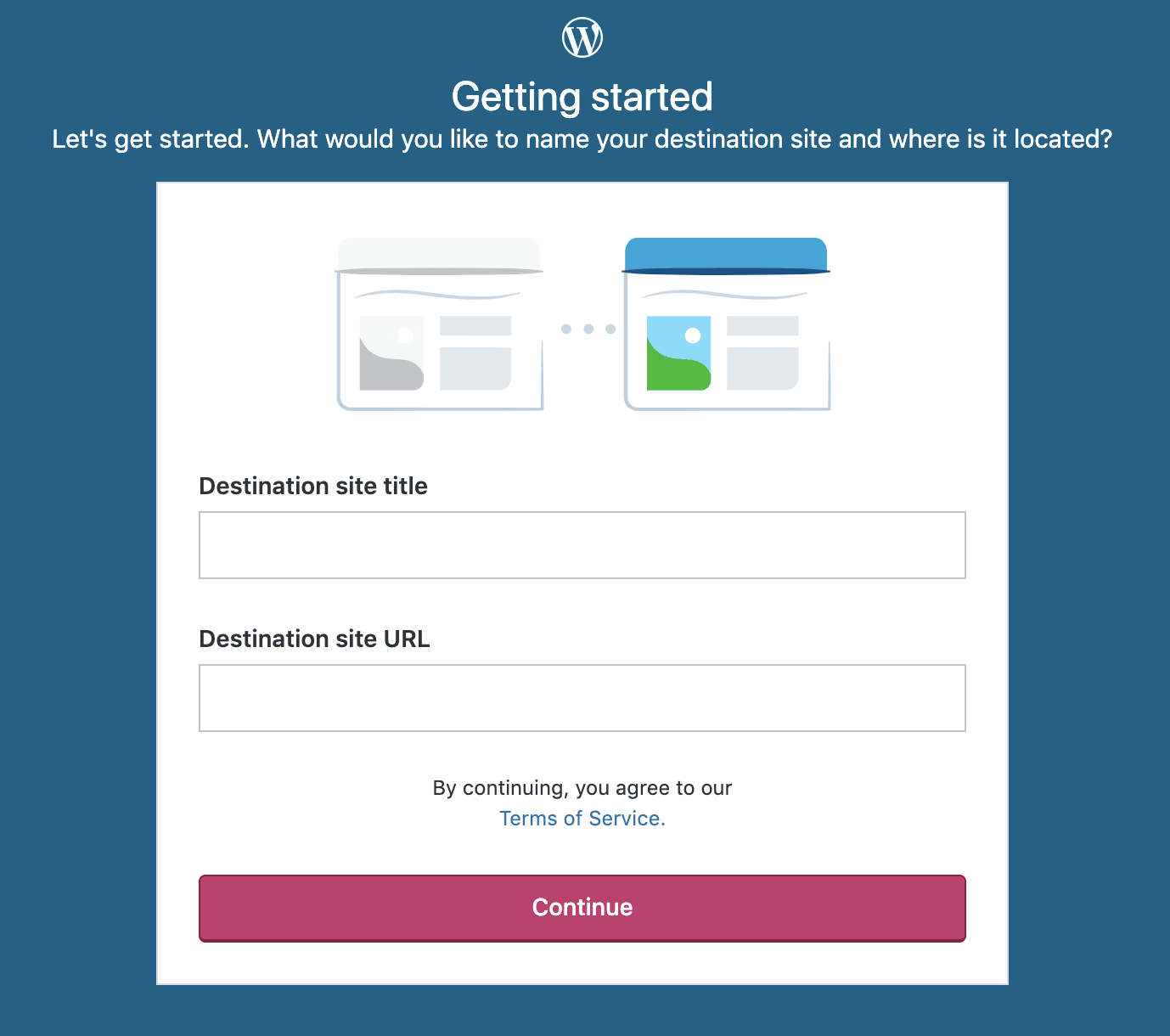
Starten Sie den Klonvorgang von Ihrem WordPress.com-Konto für Ihre Website:
- Gehen Sie zu Einstellungen → Allgemein .
- Scrollen Sie unten zum Abschnitt Website-Tools und wählen Sie Klonen aus.
- Diese Seite zeigt Ihnen einige grundlegende Informationen über Ihre Website. Wenn alles korrekt ist, klicken Sie auf Weiter .
- Geben Sie den Titel Ihrer Zielseite und die URL der Zielseite ein. Dies ist der neue Host, auf den Sie klonen – in den meisten Fällen werden Sie Ihre URL nicht ändern und sollten Ihre aktuelle URL eingeben. Wenn Sie Ihre URL aktualisieren, geben Sie die neuen Details ein. Klicken Sie auf Weiter .
- Geben Sie Ihre neuen Serveranmeldeinformationen ein, über die wir bereits gesprochen haben. Jetpack verwendet diese, um Ihre Website von Ihrem aktuellen Host auf Ihren neuen Host zu klonen. Wenn Sie sich nicht sicher sind, erkundigen Sie sich bei Ihrem Gastgeber nach den richtigen Informationen.
- Geben Sie den WordPress-Zielpfad ein. Hier sollten die Dateien Ihrer Website gespeichert werden und ist wahrscheinlich so etwas wie /public_html. Wenn Sie sich überhaupt nicht sicher sind, sollte Ihr neuer Gastgeber in der Lage sein, diese Informationen bereitzustellen. Klicken Sie auf Speichern .
- Wählen Sie Aktuellen Status klonen aus, um die neueste Sicherung zu verwenden. Oder wählen Sie Vorherigen Zustand klonen , um eine frühere Sicherung auszuwählen. Wenn Sie sich für Letzteres entscheiden, werden Sie zu Ihrem Aktivitätsprotokoll weitergeleitet, um einen geeigneten Klonpunkt auszuwählen. Klicken Sie auf Ja! Beginnen Sie mit dem Klonen , um den Kopiervorgang zu starten.
- Sie sehen einen Bestätigungsbildschirm, mit dem Sie zum Aktivitätsprotokoll der Website zurückkehren können. Klicken Sie zum Aktivitätsprotokoll! um den Fortschritt zu verfolgen.
6. Testen, testen, testen!
Um zu überprüfen, ob Ihre Migration erfolgreich war, ist es hilfreich, die Website zu überprüfen, bevor Sie Ihren Domainnamen auf den neuen Host verweisen. Stellen Sie sicher, dass der Inhalt wie erwartet geladen wird und alle Funktionen ordnungsgemäß funktionieren. Dies ist kein Schritt zur Eile. Sei gründlich und nimm dir Zeit.
Dazu gibt es mehrere Möglichkeiten:
- Verwenden Sie einen Proxy-Dienst wie hosts.cx. Diese supereinfache Testmethode funktioniert auf fast jedem Betriebssystem. Geben Sie einfach Ihre neue Server-IP-Adresse und den Domänennamen der Website ein (seien Sie hier vorsichtig – stellen Sie sicher, dass alles korrekt ist, einschließlich www vs. nicht www).
- Ändern Sie Ihre Hosts-Datei. Dies ist eine Datei, die sich auf Ihrem Computer befindet und es Ihnen ermöglicht, einen Domänennamen auf eine andere IP-Adresse zu verweisen. Der Prozess ändert sich je nach Betriebssystem. Klicken Sie hier für weitere Informationen.
7. Richten Sie Ihren Domänennamen auf Ihren neuen Host
Sobald Sie zufrieden sind, dass die Migration erfolgreich war, müssen Sie Ihre DNS-Einstellungen ändern, um Ihren Domainnamen auf Ihren neuen Server zu verweisen. Der spezifische Prozess dafür hängt von Ihrem Anbieter ab, aber hier sind die typischen Schritte:
- Melden Sie sich bei Ihrem Domain-Registrar oder DNS-Anbieter an und suchen Sie den Bereich, um Ihre DNS-Einstellungen zu aktualisieren. Auch dies hängt von Ihrem Anbieter ab, aber er sollte eine klare Dokumentation liefern.
- Ändern Sie den A-Eintrag in Ihre neue Server-IP-Adresse. Die genauen Schritte, die Sie befolgen müssen, hängen von Ihrem Anbieter ab, aber domain.com hat ein großartiges Beispiel. Sie können Ihren Anbieter auch jederzeit bitten, diese Änderung für Sie vorzunehmen. Wichtig: Entfernen, bearbeiten oder löschen Sie keine anderen DNS-Einstellungen, es sei denn, Sie sind sicher, dass Sie sie nicht mehr benötigen.
- Nachdem Sie Ihre Einstellungen gespeichert haben, müssen Sie warten, bis sich das DNS verbreitet hat. Es kann bis zu 48 Stunden dauern, bis DNS-Änderungen weltweit aktualisiert werden. Aus diesem Grund ist es wichtig, Ihr altes Hosting nicht sofort zu kündigen, bis Sie sicher sind, dass die Propagierung abgeschlossen ist. Sie können die Weitergabe mit Tools wie DNS Checker überprüfen.
Beachten Sie, dass Ihr Jetpack-Plan auf Ihre neue Website übertragen wird, aber in den Wartungsmodus versetzt wird. Um Jetpack zu reaktivieren, suchen Sie nach der Wartungsmodus-Eingabeaufforderung und wählen Sie „Fix the Jetpack Connection“.
Sie können es tun: Ihre eigene WordPress-Site migrieren
Herzliche Glückwünsche! Sie haben jetzt die Möglichkeit, Ihre Website auf einen beliebigen Host zu verschieben. Denken Sie daran, sich Zeit zu nehmen, alles zu überprüfen, Ihre Website zu testen, bevor Sie das DNS aktualisieren, und sich bei Fragen an Ihren neuen Host zu wenden!
Bereit anzufangen?
